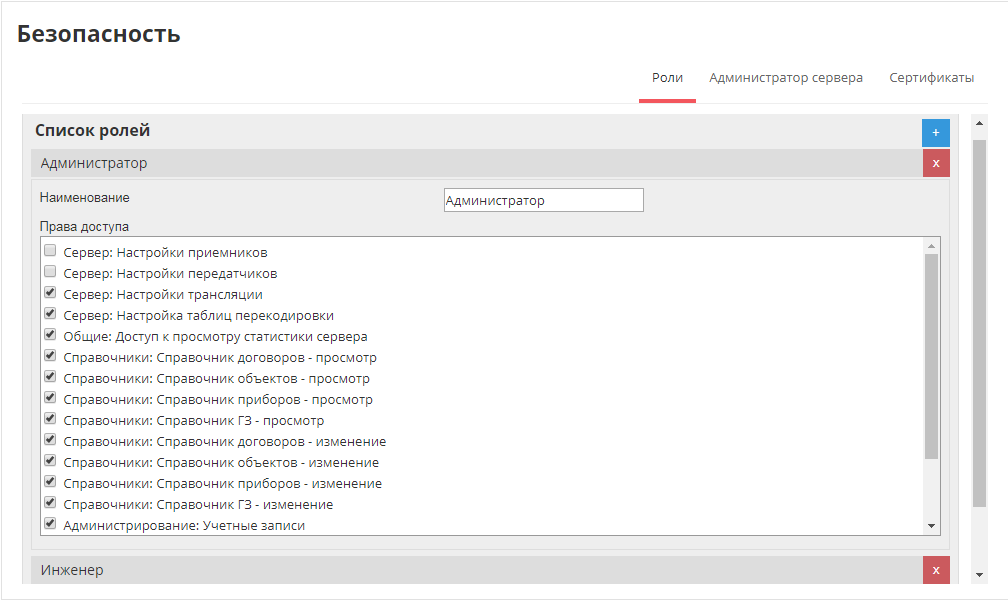Вкладка «Роли» — различия между версиями
| Строка 10: | Строка 10: | ||
[[Изображение:Roles110718.png|border]] | [[Изображение:Roles110718.png|border]] | ||
| + | |||
| + | ==Права доступа== | ||
| + | Каждую роль можно настроить индивидуально, ниже представлены права доступа для каждой роли: | ||
| + | |||
| + | Общие: Доступ к просмотру статистики сервера | ||
| + | Сервер: Настройки приемников | ||
| + | Сервер: Настройки передатчиков | ||
| + | Сервер: Настройки трансляции | ||
| + | Сервер: Настройка таблиц перекодировки | ||
| + | Справочники: Справочник договоров - просмотр | ||
| + | Справочники: Справочник объектов - просмотр | ||
| + | Справочники: Справочник приборов - просмотр | ||
| + | Справочники: Справочник ГЗ - просмотр | ||
| + | Справочники: Справочник договоров - изменение | ||
| + | Справочники: Справочник объектов - изменение | ||
| + | Справочники: Справочник приборов - изменение | ||
| + | Справочники: Справочник ГЗ - изменение | ||
| + | Справочники: Справочник Ответств. лиц - просмотр | ||
| + | Справочники: Справочник Ответств. лиц - изменение | ||
| + | Администрирование: Учетные записи | ||
| + | Администрирование: Инженерный режим | ||
| + | Администрирование: Режим администратора | ||
| + | Администрирование: Режим дежурного инкассатора | ||
| + | Клиенты: Отправка сообщений через АПИ | ||
| + | Клиенты: Просмотр протоколов работы пользователей | ||
| + | Клиенты: Отправка команд на прибора через АПИ | ||
| + | Клиенты: Разрешение взятия/снятия | ||
| + | Клиенты: Разрешение взятия | ||
| + | Клиенты: Разрешение снятия | ||
| + | Клиенты: Конструктор отчетов | ||
| + | Клиенты: Разрешение постановки на прогон | ||
==Добавление новой роли== | ==Добавление новой роли== | ||
Версия 11:41, 11 марта 2021
Во вкладке «Роли» создаются, настраиваются и удаляются роли.
Для создания или редактирования роли необходимо:
- Зайти на сервер под учетной записью Администратора сервера (Superadmin - пароль и логин по умолчанию)
- Выбрать в меню пункт Администрирование ---> Безопасность ---> Роли
- Для создания новой роли необходимо нажать на кнопку (добавить), ввести имя роли и выставить разрешения для роли.
- Для сохранения новой роли необходимо нажать кнопку (сохранить).
- Для редактирования уже существующей роли необходимо выбрать роль и отредактировать необходимые параметры.
- Для удаления роли необходимо нажать на кнопку (удалить)
Права доступа
Каждую роль можно настроить индивидуально, ниже представлены права доступа для каждой роли:
Общие: Доступ к просмотру статистики сервера Сервер: Настройки приемников Сервер: Настройки передатчиков Сервер: Настройки трансляции Сервер: Настройка таблиц перекодировки Справочники: Справочник договоров - просмотр Справочники: Справочник объектов - просмотр Справочники: Справочник приборов - просмотр Справочники: Справочник ГЗ - просмотр Справочники: Справочник договоров - изменение Справочники: Справочник объектов - изменение Справочники: Справочник приборов - изменение Справочники: Справочник ГЗ - изменение Справочники: Справочник Ответств. лиц - просмотр Справочники: Справочник Ответств. лиц - изменение Администрирование: Учетные записи Администрирование: Инженерный режим Администрирование: Режим администратора Администрирование: Режим дежурного инкассатора Клиенты: Отправка сообщений через АПИ Клиенты: Просмотр протоколов работы пользователей Клиенты: Отправка команд на прибора через АПИ Клиенты: Разрешение взятия/снятия Клиенты: Разрешение взятия Клиенты: Разрешение снятия Клиенты: Конструктор отчетов Клиенты: Разрешение постановки на прогон
Добавление новой роли
Чтобы добавить новую роль нужно:
1. Нажать на кнопку (добавить)
2. Подтвердить создание новой записи.
3. В поле «Наименование» ввести название новой роли.
4. Распределить права доступа, отмечая флагами разделы, которые станут доступны для новой роли.
5. Нажать на кнопку (Сохранить).
Редактирование роли
Чтобы внести изменение в роль нужно:
1. Щелкнуть по надписи с названием роли.
2. Внести в роль изменения (Изменить «Наименование», перераспределить права доступа)
3. Нажать на кнопку (Сохранить).
Удаление роли
Чтобы удалить роль нужно нажать на кнопку (удалить) и подтвердить удаление.